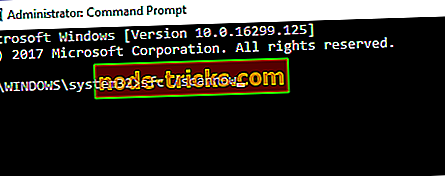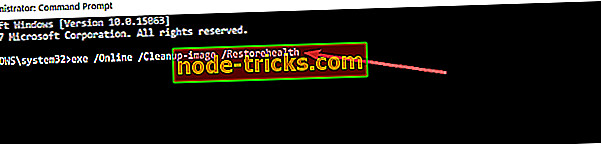Kako popraviti napake aplikacije GWXUX.exe v sistemu Windows 10
Posodabljanje na Windows 10 ni vedno gladko, kot je bilo pričakovano. Uporabniki so poročali, da jim datoteka GWXUX.exe daje napačno opozorilo » Napaka pri uporabi «, ko poskuša posodobiti na Windows 10.
Torej, poglejmo, kaj lahko storimo za rešitev tega vprašanja.

Kaj je gwxux.exe?
Najprej, razložimo, kaj počne GWXUX.exe. Ta aplikacija je zadolžena za posodabljanje operacijskega sistema Windows 7, Windows 8 ali Windows 8.1 v Windows 10.
Če uporabljate starejšo različico sistema Windows, ste verjetno opazili majhno ikono v opravilni vrstici, ki vas prosi, da jo posodobite na sistem Windows 10. \ t
To je GWXUX.exe, ki skenira vaš računalnik, da bi preveril, ali je vaš sistem združljiv z operacijskim sistemom Windows 10, in vas obvesti, ko je posodobitev pripravljena za prenos.
Po kliku na ikono in poskusu posodobitve na Windows 10 je veliko uporabnikov prejelo napako aplikacije. Če imate to težavo, ne skrbite, obstaja način, da to popravite.
Kako lahko popravim napake v aplikaciji gwxux.exe?
Kolikor vemo, to napako povzročajo poškodovane sistemske datoteke. Najboljša rešitev je ponovna namestitev sistema Windows ali izvedba popravila.
Vendar pa za nekatere uporabnike to ni najboljša rešitev, še posebej, če se ne želite ukvarjati z varnostnimi kopijami datotek in znova znova namestiti programsko opremo. Ne skrbite, popravljene sistemske datoteke lahko popravite brez namestitve nove kopije sistema Windows.
1. rešitev - izvedite SFC skeniranje
SFC je kratica za System File Checker (Preverjanje sistemskih datotek), ki bo skenirala vaš sistem za poškodovane datoteke in jih bo popravila. Če želite opraviti skeniranje SFC, morate storiti naslednje:
- Če uporabljate operacijski sistem Windows 8 ali Windows 8.1, pojdite na spodnjo desno stran zaslona in odprite možnost Iskanje. Nato v iskalno polje vnesite ukazni poziv in na seznamu poiščite aplikacijo Ukazni poziv. Z desno tipko kliknite in izberite »Zaženi kot skrbnik«. Morda boste morali vnesti skrbniško geslo, če želite nadaljevati ali dovoliti, da se aplikacija izvaja.
- V operacijskem sistemu Windows 7 je skoraj enako. Odprite meni Start v oknu za iskanje z ukaznim pozivom, z desno tipko miške kliknite aplikacijo in v kontekstnem meniju izberite »Zaženi kot skrbnik«. Še enkrat, morda boste morali vnesti skrbniško geslo ali dovoliti zagon ukaznega poziva.
- Naslednji korak je enak za oba Windows 8 in 7. Ukazni poziv se bo odprl in v njem boste morali vnesti sfc / scannow . Samo pritisnite Enter in SFC skeniranje se bo izvajalo in zamenjalo vse poškodovane datoteke, ki jih najde.
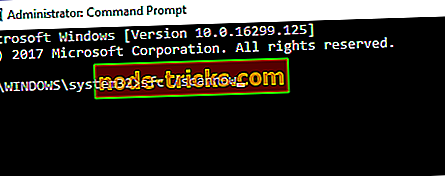
- Preden zaženete pregledovanje SFC, zaprite vse druge aplikacije in zaprite ukazni poziv, dokler preverjanje ni dokončano 100%.
- Po končanem pregledu boste obveščeni, če je SFC uspel najti in popraviti poškodovane datoteke. Če so bile poškodovane datoteke popravljene, je treba odpraviti napako aplikacije GWXUX.exe.
Rešitev 2 - Zaženite DISM
- Odprite ukazni poziv kot skrbnik
- Vnesite naslednje ukaze enega za drugim in pritisnite Enter:
- DISM.exe / Spletna / Cleanup-slika / Scanhealth
- DISM.exe / Spletna / Cleanup-slika / Restorehealth
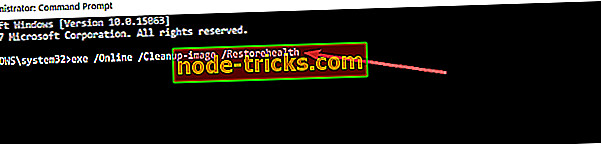
- Znova zaženite računalnik in preverite, ali se napaka ponavlja.
3. rešitev - Znova namestite Windows
Če težave ne morete odpraviti s pregledovanjem SFC in še vedno dobite napako aplikacije GWXUX.exe, boste morda morali znova namestiti trenutno različico sistema Windows. Če ne veste, kako to storiti, najemite nekoga, ki bo to storil za vas.
Če imate še vedno težave z računalnikom ali se jim želite izogniti v prihodnosti, vam priporočamo tudi, da prenesete to orodje (100% varno in testirano pri nas), da odpravite različne težave z računalnikom, na primer izgubo datotek, zlonamerno programsko opremo in okvare strojne opreme.
To je to, če imate kakšna druga vprašanja v zvezi z Windows 10, lahko preverite rešitev v našem razdelku Windows 10 Fix.
POVEZANE OBJAVE ZA PREVERJANJE:
- Popravi: Critical_process_died csrss.exe v sistemu Windows 10
- Popravi: Windows Defender povzroča napake appleiedav.exe
- Popolna popravka: Ubij protizdelne storitve v operacijskem sistemu Windows 10
Opomba urednika: Ta objava je bila prvotno objavljena avgusta 2015 in je bila od takrat posodobljena za svežino in natančnost.